Kako spremeniti ali obnoviti privzeto lokacijo mape Camera Roll v sistemu Windows 10

Ta vodnik vam bo pokazal, kako spremenite ali obnovite privzeto lokacijo mape Camera Roll v sistemu Windows 10.
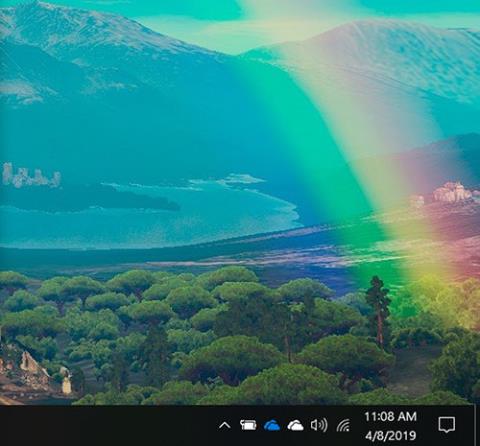
Microsoft je izdal posodobljene različice za operacijski sistem Windows 10 po urniku približno dvakrat letno. Če ste sistemski skrbnik za desetine, stotine ali celo tisoče delovnih postaj, je lahko ugotavljanje, katera različica sistema Windows 10 se izvaja na posameznem računalniku, zelo zamudno tudi v najboljših pogojih.
Seveda je pri odpravljanju težav z računalnikom določitev, katera različica sistema Windows 10 se izvaja na računalniku, dokaj preprosta stvar odpiranja pravilnega zaslona s konfiguracijo sistema . Vendar pa lahko ponavljajoče se početje postane frustrirajoče, tudi za najbolj potrpežljive ljudi.
S preprosto prilagoditvijo datoteke registra sistema Windows 10 lahko uporabniki in skrbniki sistema natančno vidijo, katera različica operacijskega sistema je nameščena na določenem računalniku, že tako, da pogledajo na namizje.
Ta vodnik vam bo pokazal, kako prilagoditi datoteko registra, da bo na namizju ves čas prikazovala informacije o trenutni različici sistema Windows 10.
Upoštevajte, preden to storite
Urejanje datotek registra Windows je resno delo. Poškodovane datoteke registra Windows lahko onesposobijo vaš računalnik, zahtevajo ponovno namestitev operacijskega sistema Windows 10 in lahko povzročijo izgubo podatkov. Varnostno kopirajte datoteko registra in ustvarite obnovitveno točko sistema Windows 10 , preden nadaljujete z urejanjem.
Prikaži različico sistema Windows 10 na namizju
Spodnja slika prikazuje spodnji desni kot tipičnega namizja Microsoft Windows 10 – informacije o različici niso prikazane. Ta prilagoditev datoteke registra bo to spremenila.
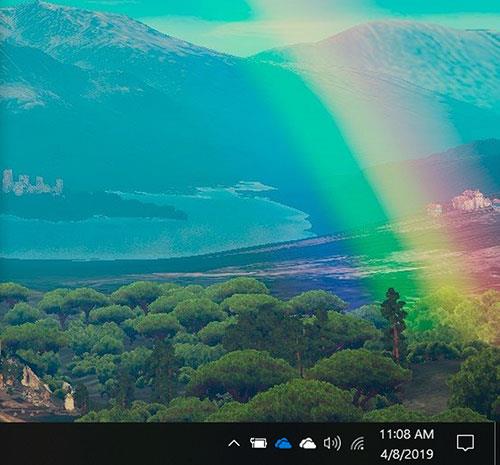
Tipično namizje Microsoft Windows 10 brez prikazanih informacij o različici
Kot velja za vsako prilagoditev registra, začnite tako, da vnesete »regedit« v iskalno polje Cortana na namizju sistema Windows 10. Kliknite ta vnos v rezultatih iskanja, da odprete program urejevalnika registra (regedit.exe). Ko se aplikacija odpre, se pomaknite do te tipke:
Computer\HKEY_CURRENT_USER\Control Panel\Desktop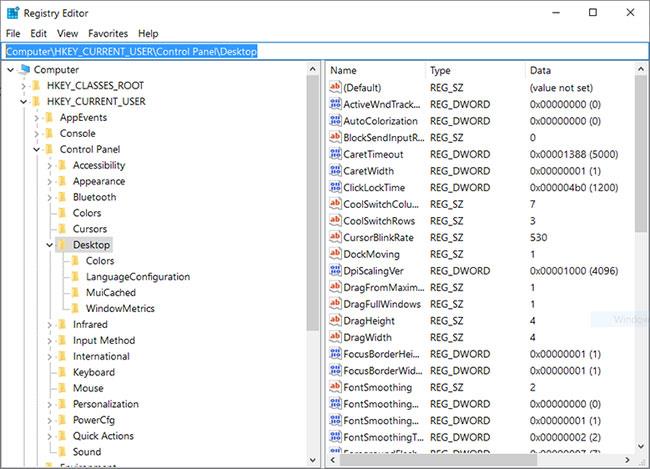
Pomaknite se do zgornjega ključa v urejevalniku registra
Kliknite tipko Namizje in se pomaknite navzdol po seznamu tipk, prikazanem v desnem oknu, dokler ne najdete vnosa z oznako »PaintDesktopVersion«.
Poiščite vnos z oznako "PaintDesktopVersion"
Dvokliknite tipko PaintDesktopVersion in spremenite privzeto vrednost iz "0" v "1". Kliknite V redu za dokončanje postopka.
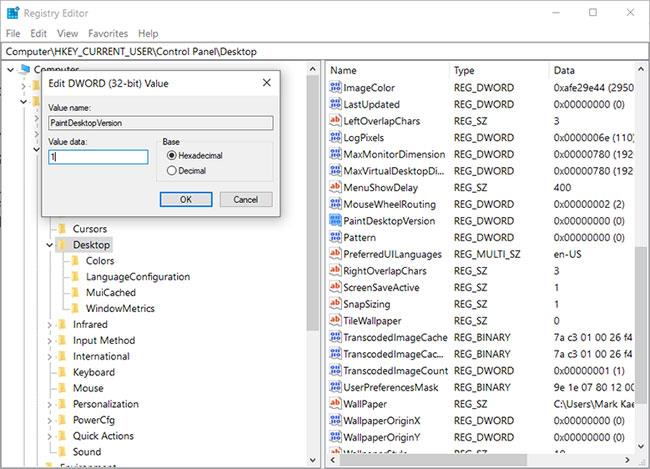
Dvokliknite tipko PaintDesktopVersion in spremenite privzeto vrednost iz "0" v "1"
V urejevalniku registra kliknite razdelek Datoteka in zaprite aplikacijo. Da bodo nove nastavitve začele veljati v celoti, boste morda morali znova zagnati računalnik z operacijskim sistemom Windows 10. Od te točke naprej boste v spodnjem desnem kotu zaslona videli informacije o različici.
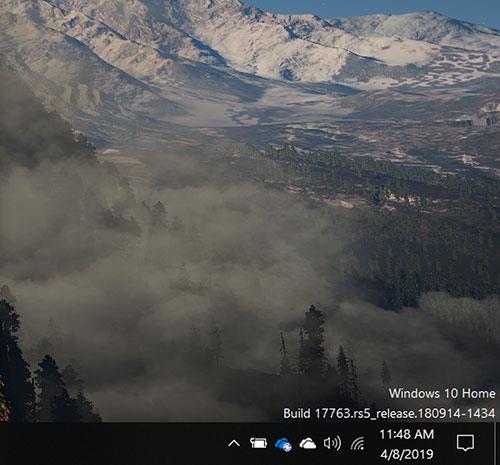
Informacije o različici so prikazane v spodnjem desnem kotu zaslona
Če želite odstraniti zaslonsko različico z namizja sistema Windows 10, spremenite vrednost ključa PaintDesktopVersion nazaj na 0 .
Ta vodnik vam bo pokazal, kako spremenite ali obnovite privzeto lokacijo mape Camera Roll v sistemu Windows 10.
Če zmanjšate velikost in kapaciteto fotografij, jih boste lažje delili ali pošiljali komurkoli. Zlasti v sistemu Windows 10 lahko z nekaj preprostimi koraki množično spreminjate velikost fotografij.
Če vam zaradi varnosti ali zasebnosti ni treba prikazati nedavno obiskanih predmetov in mest, jih lahko preprosto izklopite.
Eno mesto za nadzor številnih operacij neposredno na sistemski vrstici.
V operacijskem sistemu Windows 10 lahko prenesete in namestite predloge pravilnika skupine za upravljanje nastavitev Microsoft Edge in ta vodnik vam bo pokazal postopek.
Opravilna vrstica ima omejen prostor in če redno delate z več aplikacijami, vam lahko hitro zmanjka prostora, da bi lahko pripeli več priljubljenih aplikacij.
Vrstica stanja na dnu Raziskovalca vam pove, koliko elementov je znotraj in izbranih za trenutno odprto mapo. Spodnja gumba sta na voljo tudi na desni strani vrstice stanja.
Microsoft je potrdil, da je naslednja večja posodobitev Windows 10 Fall Creators Update. Tukaj je opisano, kako posodobiti operacijski sistem zgodaj, preden ga podjetje uradno lansira.
Nastavitev Dovoli časovnike bujenja v možnostih porabe energije omogoča sistemu Windows, da samodejno prebudi računalnik iz načina spanja, da izvede načrtovana opravila in druge programe.
Varnost sistema Windows pošilja obvestila s pomembnimi informacijami o zdravju in varnosti vaše naprave. Določite lahko, katera obvestila želite prejemati. V tem članku vam bo Quantrimang pokazal, kako vklopite ali izklopite obvestila iz varnostnega središča Windows v sistemu Windows 10.
Morda vam bo všeč tudi, da vas klik na ikono opravilne vrstice popelje naravnost do zadnjega odprtega okna v aplikaciji, ne da bi potrebovali sličico.
Če želite spremeniti prvi dan v tednu v sistemu Windows 10, da bo ustrezal državi, v kateri živite, vašemu delovnemu okolju ali da boste bolje upravljali svoj koledar, ga lahko spremenite prek aplikacije Nastavitve ali nadzorne plošče.
Od različice aplikacije Vaš telefon 1.20111.105.0 je bila dodana nova nastavitev Več oken, ki vam omogoča, da omogočite ali onemogočite opozorilo, preden zaprete več oken, ko zaprete aplikacijo Vaš telefon.
Ta priročnik vam bo pokazal, kako omogočiti ali onemogočiti pravilnik o dolgih poteh Win32, da bodo poti daljše od 260 znakov za vse uporabnike v sistemu Windows 10.
Pridružite se Tips.BlogCafeIT, če želite izvedeti, kako v tem članku izklopite predlagane aplikacije (Predlagane aplikacije) v sistemu Windows 10!
Dandanes uporaba številnih programov za prenosnike povzroči hitro praznjenje baterije. To je tudi eden od razlogov, zakaj se računalniške baterije hitro izpraznijo. Spodaj so najučinkovitejši načini varčevanja z baterijo v sistemu Windows 10, ki bi jih bralci morali upoštevati.
Če želite, lahko standardizirate sliko računa za vse uporabnike v vašem računalniku na privzeto sliko računa in preprečite, da bi uporabniki pozneje spremenili svojo sliko računa.
Ali ste naveličani Windows 10, ki vas ob vsaki posodobitvi moti s pozdravnim zaslonom »Izkoristite še več sistema Windows«? Nekaterim je lahko v pomoč, a tudi v oviro za tiste, ki tega ne potrebujejo. Tukaj je opisano, kako to funkcijo izklopite.
Če imate zmogljiv računalnik ali nimate veliko zagonskih programov v sistemu Windows 10, lahko poskusite zmanjšati ali celo popolnoma onemogočiti zakasnitev zagona, da se vaš računalnik hitreje zažene.
Microsoftov novi brskalnik Edge, ki temelji na Chromiumu, opušča podporo za datoteke e-knjig EPUB. Za ogled datotek EPUB v sistemu Windows 10 boste potrebovali aplikacijo za branje EPUB drugega proizvajalca. Tukaj je nekaj dobrih brezplačnih možnosti, med katerimi lahko izbirate.
Način kioska v sistemu Windows 10 je način samo za uporabo ene aplikacije ali dostop do samo 1 spletnega mesta z gostujočimi uporabniki.
Ta vodnik vam bo pokazal, kako spremenite ali obnovite privzeto lokacijo mape Camera Roll v sistemu Windows 10.
Urejanje datoteke gostiteljev lahko povzroči, da ne morete dostopati do interneta, če datoteka ni pravilno spremenjena. Naslednji članek vas bo vodil pri urejanju datoteke gostiteljev v sistemu Windows 10.
Če zmanjšate velikost in kapaciteto fotografij, jih boste lažje delili ali pošiljali komurkoli. Zlasti v sistemu Windows 10 lahko z nekaj preprostimi koraki množično spreminjate velikost fotografij.
Če vam zaradi varnosti ali zasebnosti ni treba prikazati nedavno obiskanih predmetov in mest, jih lahko preprosto izklopite.
Microsoft je pravkar izdal Windows 10 Anniversary Update s številnimi izboljšavami in novimi funkcijami. V tej novi posodobitvi boste videli veliko sprememb. Od podpore za pisalo Windows Ink do podpore za razširitev brskalnika Microsoft Edge, meni Start in Cortana sta bila prav tako bistveno izboljšana.
Eno mesto za nadzor številnih operacij neposredno na sistemski vrstici.
V operacijskem sistemu Windows 10 lahko prenesete in namestite predloge pravilnika skupine za upravljanje nastavitev Microsoft Edge in ta vodnik vam bo pokazal postopek.
Temni način je vmesnik s temnim ozadjem v sistemu Windows 10, ki računalniku pomaga varčevati z energijo baterije in zmanjša vpliv na oči uporabnika.
Opravilna vrstica ima omejen prostor in če redno delate z več aplikacijami, vam lahko hitro zmanjka prostora, da bi lahko pripeli več priljubljenih aplikacij.






















